Volg deze stappen om je voor Sony XAV geschikte TomTom-navigatiesysteem bij te werken met de meest recente kaart, of om de kaart op je voor Sony XAV geschikte TomTom-navigatiesysteem te herstellen:
Tips voordat je begint
-
Het downloaden van een kaart kan enige tijd duren. De duur van het proces is afhankelijk van de snelheid van je internetverbinding.
-
Controleer de versie van de kaart op je SD-kaart om te zien of je een kaartupdate nodig hebt.
-
Start de TomTom-app op je Sony XAV.
-
Tik op het scherm om het hoofdmenu weer te geven en tik vervolgens op
Instellingen
>
Info
.
De versie van de kaart wordt vermeld naast de naam van de kaart. De nieuwste versie van de kaart van West-Europa is 980.7892.
-
Controleer of er voldoende vrije ruimte op de computer is. Er is minimaal 6,5 GB nodig.
-
Controleer of je internetverbinding stabiel genoeg is voor de download.
- Je hebt een SD-kaartlezer nodig.
Je kaart wordt gedownload
-
Download de kaart van je regio op je computer door op de downloadknop hieronder te klikken.
West-Europa versie 980.7892 (16.02.2017). De bestandsgrootte is: 3,02 GB Download -
Pak het gedownloade zip-bestand met de kaart uit.
Windows Vista / Windows 7 / Windows 8 / Windows 8.1/ Windows 10: - Klik met de rechtermuisknop op het zip-bestand en vervolgens op Alles uitpakken .
-
Klik in het venster
Gecomprimeerde (gezipte) mappen uitpakken
op
Uitpakken
.
Er wordt een nieuwe map gemaakt met de naam SonyXNV_Western-Europe….
macOS-besturingssysteem:
-
Dubbelklik op het zip-bestand.
Er wordt een nieuwe map gemaakt met de naam SonyXNV_Western-Europe….
Je kaart wordt geïnstalleerd
-
Verwijder de SD-kaart met de kaart uit je Sony XAV nadat je het contact van de auto op de stand Uit zet.

-
Plaats de SD-kaart met de kaart in de SD-kaartlezer die op je computer is aangesloten.
-
Verwijder alle inhoud van de SD-kaart.
Belangrijk : zet de kaartinhoud niet terug op de SD-kaart. Je moet eerst de oude kaart van de SD-kaart verwijderen.
-
Kopieer de kaartbestanden van de uitgepakte map naar de SD-kaart.
Windows
Klik met de rechtermuisknop op de map com.tomtom.weurope en klik in het menu op Verzenden naar... en vervolgens op het station (bijv. SD Disk E:) van je SD-kaart. De map wordt naar je SD-kaart gekopieerd.
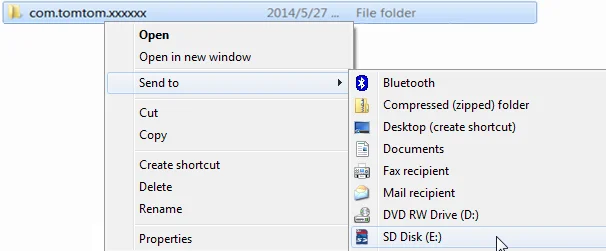
macOS:
Versleep de map com.tomtom.weurope naar de hoofdmap van de SD-kaart.
Let op: wijzig de naam of structuur van de map of de bestanden in de map niet. -
Werp de SD-kaart uit de computer als de overdracht is voltooid:
Windows: klik op het pictogram Hardware veilig verwijderen en media uitwerpen in het systeemvak en selecteer de SD-kaart.
Mac: klik op de uitwerpknop naast de SD-kaart in de zijbalk van het Finder-venster.
-
Plaats je SD-kaart terug in je Sony XAV voordat je het contact van de auto op de stand Aan zet.
- Start de navigatie app. De nieuwe kaart is klaar voor gebruik.